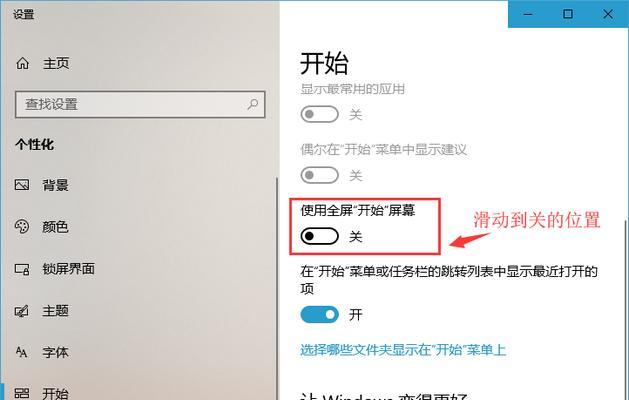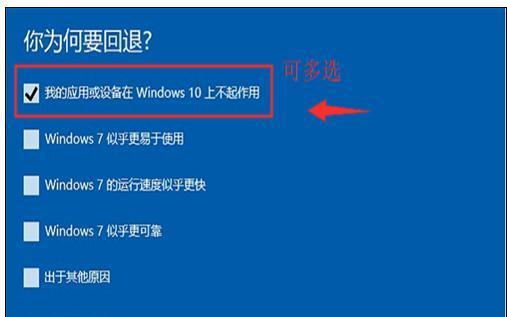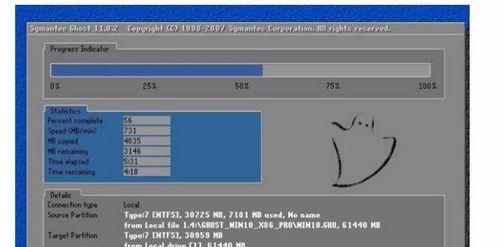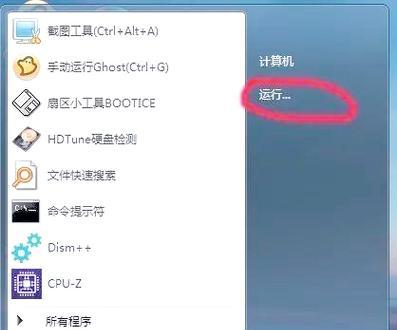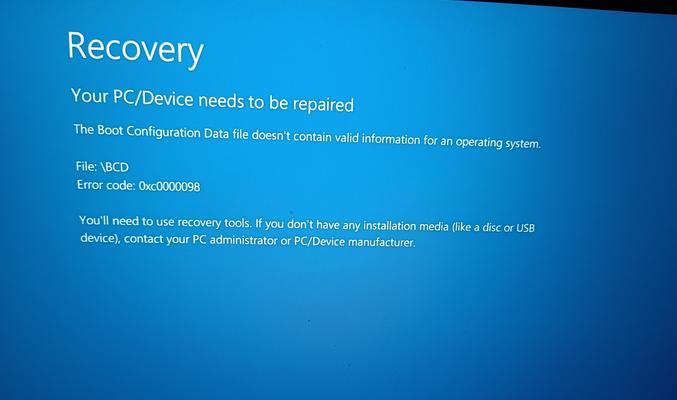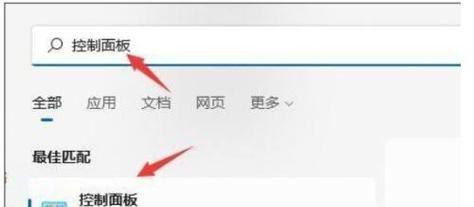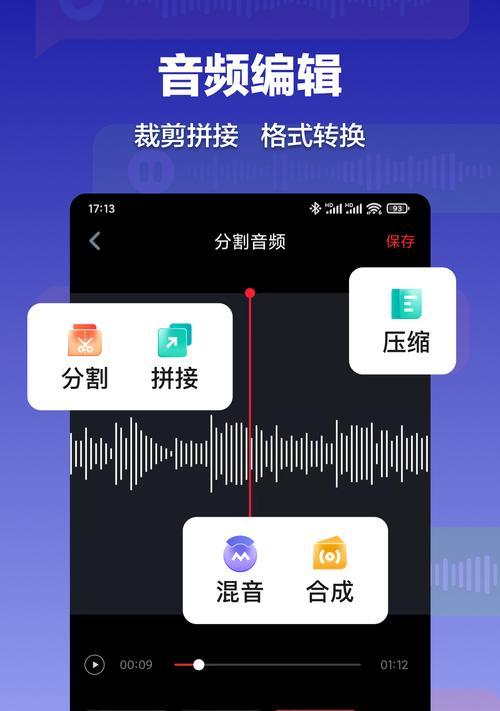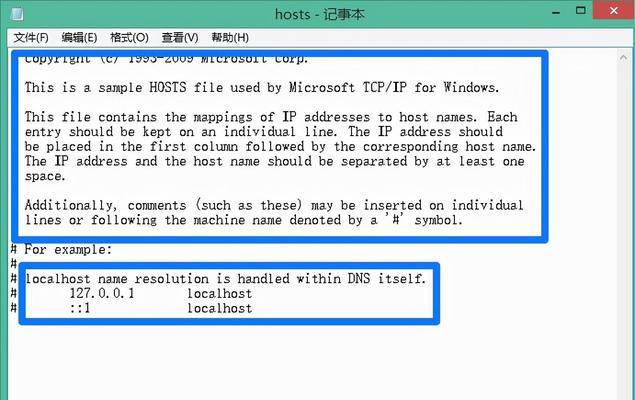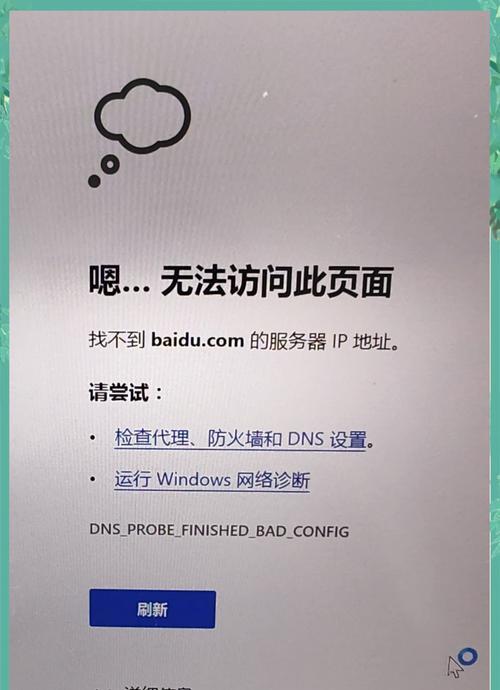许多用户升级到Windows10后,不习惯其界面或功能,想要将系统恢复为Windows7。本文将为您详细介绍如何将Windows10恢复为Windows7系统,并提供一些注意事项。
一、备份重要数据和文件
在操作系统恢复之前,首先要确保您的个人文件和重要数据得到了备份。这是因为恢复过程中可能会导致数据丢失或损坏,所以在进行系统操作之前务必备份。
二、准备Windows7安装介质
在进行系统恢复之前,您需要准备一个Windows7的安装光盘或U盘。如果您没有安装介质,可以从官方网站下载ISO文件并制作启动U盘。
三、备份当前系统激活信息
如果您的Windows10系统是经过激活的,建议在恢复之前备份当前的激活信息。您可以使用一些第三方工具来备份并恢复激活信息,以便在恢复后重新激活Windows7系统。
四、修改BIOS设置
在进行系统恢复之前,您可能需要进入计算机的BIOS设置界面,将启动顺序更改为优先从光盘或U盘启动。这样才能确保在恢复过程中能够引导安装介质。
五、启动计算机并选择引导方式
将安装介质插入计算机后,重新启动计算机,并在启动时按照提示选择从光盘或U盘引导。然后按照屏幕上的指示进行操作,选择恢复系统的选项。
六、选择安装类型
在安装界面中,您需要选择“自定义”安装类型,以便在后续步骤中选择需要恢复的磁盘分区,并执行格式化操作。
七、选择恢复磁盘分区
在“自定义”安装类型中,您将看到所有的磁盘分区列表。选择要将Windows7系统恢复到的分区,并确保在操作之前备份了其中的重要数据。
八、执行格式化操作
在选择恢复磁盘分区后,您将看到一个格式化选项。选择该选项并进行格式化操作,以清除原有的Windows10系统及相关文件。
九、进行系统安装
完成格式化后,选择磁盘分区并点击“下一步”按钮。系统将开始安装Windows7,并在安装过程中显示进度条。请耐心等待系统安装完成。
十、安装驱动程序
在系统安装完成后,您需要安装适用于Windows7的驱动程序。这些驱动程序通常可以从电脑制造商的官方网站或硬件设备的官方网站上下载。
十一、激活Windows7系统
安装驱动程序后,您需要激活Windows7系统。如果您备份了之前的激活信息,可以使用相应工具进行恢复激活。否则,您需要使用有效的产品密钥进行激活。
十二、更新Windows7系统
安装完成并激活系统后,建议您及时更新Windows7系统,以获取最新的安全补丁和功能更新,提高系统的稳定性和安全性。
十三、恢复个人文件和数据
在完成系统恢复后,您可以通过将之前备份的个人文件和重要数据复制回计算机来恢复您的个人设置。
十四、重新安装应用程序
在恢复个人文件和数据后,您需要重新安装之前在Windows10上使用的应用程序,并根据需要进行相应的设置。
十五、注意事项
在进行系统恢复的过程中,请注意备份重要数据和文件、备份当前系统激活信息、正确修改BIOS设置、选择正确的安装类型和磁盘分区、及时安装驱动程序和更新系统等注意事项,以确保成功将Windows10恢复为Windows7系统。
通过本文的教程,您可以轻松地将Windows10系统恢复为Windows7系统,并在操作过程中遵循一些注意事项,确保成功完成系统恢复。记得备份重要数据和文件,并及时安装驱动程序和更新系统,以提高系统的稳定性和安全性。